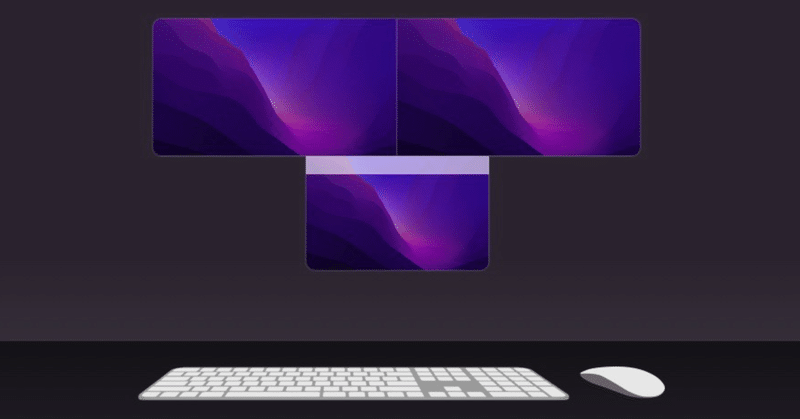
M1, M2 MacBook Airを2台の4kディスプレイに接続するには?
M1 MacBook Airを買うときに唯一不便そうだと思っていたこと、それはスペック上では1台のディスプレイにしか繋げないことです。
Display Linkという裏技的な(?)方法で2台に接続できるのは知っていましたがそれで問題が起きずに快適に使えるのか怪しいと思っていました。
今回重い腰を上げてそれを試してみたところ、とても簡単にセットアップでき、快適に使えたのでやり方など共有したいと思います。
※M2 MacBook Airでも同じようにできるようです。
ちなみにM1MacBook Airを購入して一年ほどがたちます…。もっと早くやればよかった…と正直思っています。
DisplayLinkを使うには専用の機器を買う必要があり設定も面倒そうだったのでやっていなかったのです。
使用した機器
僕はこの製品を使いました。ドッキングステーションと呼ばれる機器です。
高いです。高いですがめちゃくちゃ快適なので買ってよかったです。
Macでデュアルディスプレイをしたいなら、ドッキングステーションの中でもDisplayLinkが使えて2つ以上のHDMIポートが挿せる(2つ以上のディスプレイ接続ができる)ものが必要です。
僕はタイミングを見て14800円くらいで買えました。急ぎでなければ価格をトラッキング、タイムセール予告してくれるKeepaを使って安く買うのがおすすめです。
すばらしい点
USB-C一本で4kディスプレイ2台&充電
USB-C一本をMacBook Airに挿すだけで、4kのディスプレイ2台に接続できます。さらにMacBook Air本体の充電も同時にできます。
充電が速い
奥側のMacBookと接続かつ給電用USB Cの出力は60Wです。これはMacBook Airの付属のものより強いです。ちなみに手前のデータ転送用(おそらく)のUSB-Cの充電速度は試していません。
問題点
大きな問題は特にありません。強いて言うならDisplayLinkのソフトをMacの方で立ち上げないと繋いでも映らない点です。
最初は再起動後に自動立ち上げをオンにしていなかったので、繋いでも映らず一瞬故障したかと勘違いしてしまいました。
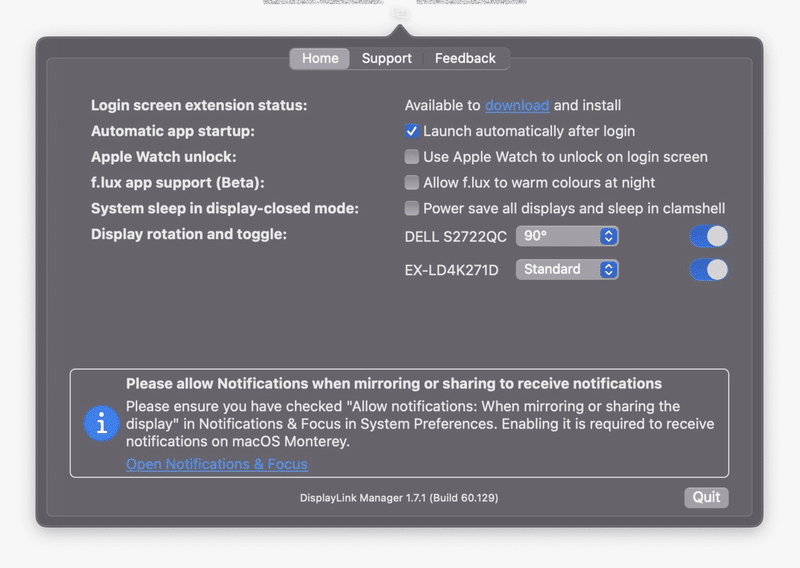
このように自動立ち上げにチェックを入れておけば、毎回手動でDisokayLinkのソフトを立ち上げずに済みます。
あとはUSB Aの充電速度が少し遅いような気がしますが、これはそもそもデータ転送用で充電用ではないので気にする点ではないかもしれません。
追記: DisplayLinkのソフトを立ち上げたままプロジェクターにつなぐと映らないことがありました。その場合はソフトを終了させてつないでください。
追記: PCを繋がずに電源を入れっぱなしにしておくと、ピーという小さい高い音が鳴り続けました。それが気になる人は使い終わったら電源を切るようにする必要があります。電源を入れたり切ったりするのは本体のスイッチを押すだけなので簡単です。
やり方(ざっくり)
接続
ドッキングステーションの電源をコンセントとつなぎます。
次にディスプレイ二つのHDMIをつなぎます。
最後にMacBook AirとドッキングステーションをUSB-Cでつなぎます。

DisplayLinkのインストール
同封されているダウンロードリンクにアクセスします。製品の型番を探してクリックします。
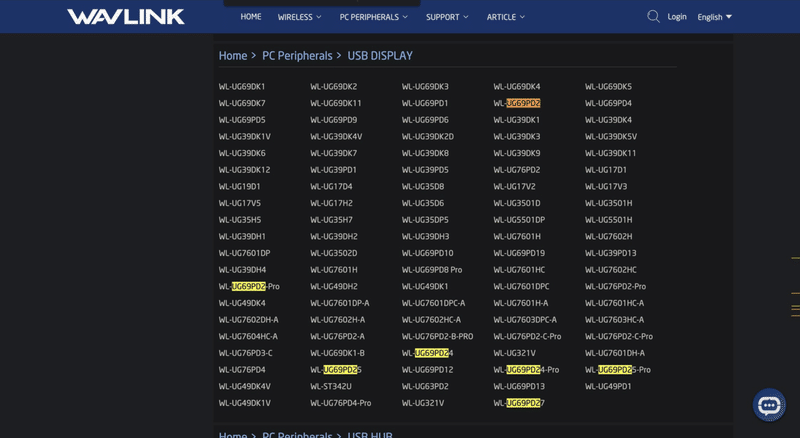
Macを選んでダウンロード、インストールします。
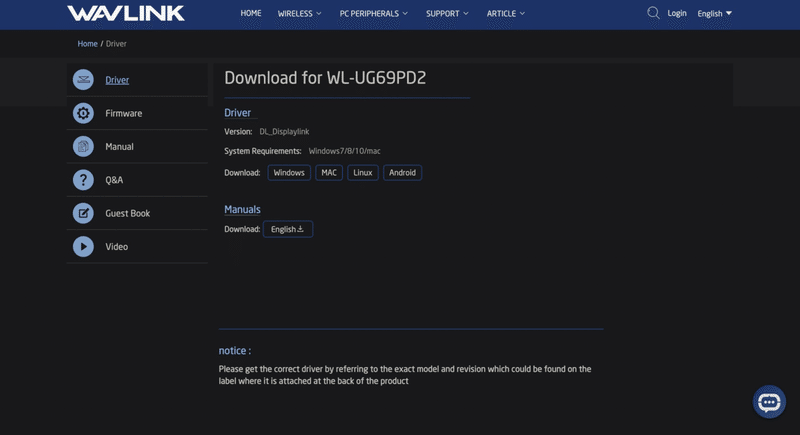
インストール後は設定のセキュリティとプライバシーで許可をする必要があります。
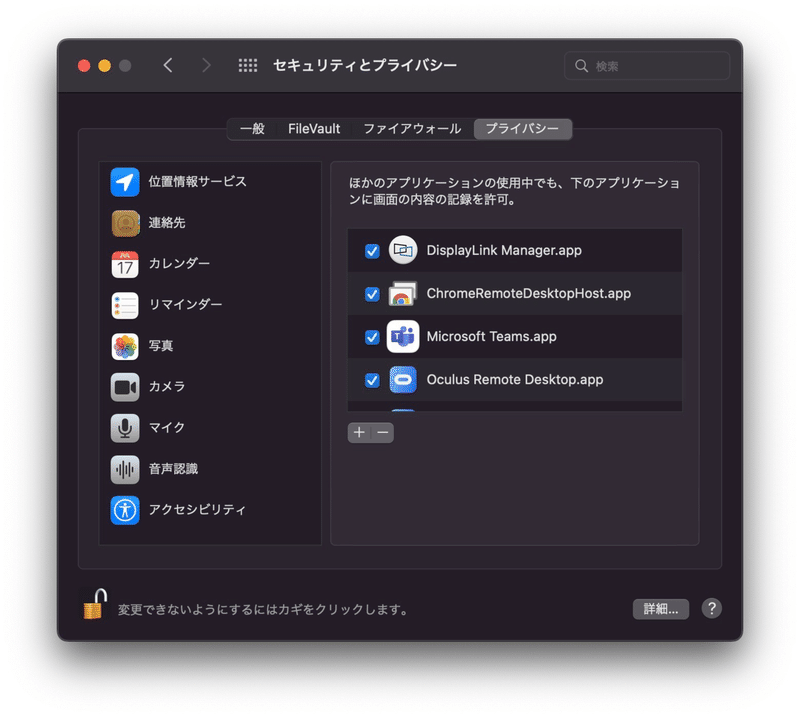
これでM1MacBook Airなのにデュアルディスプレイができるようになります。
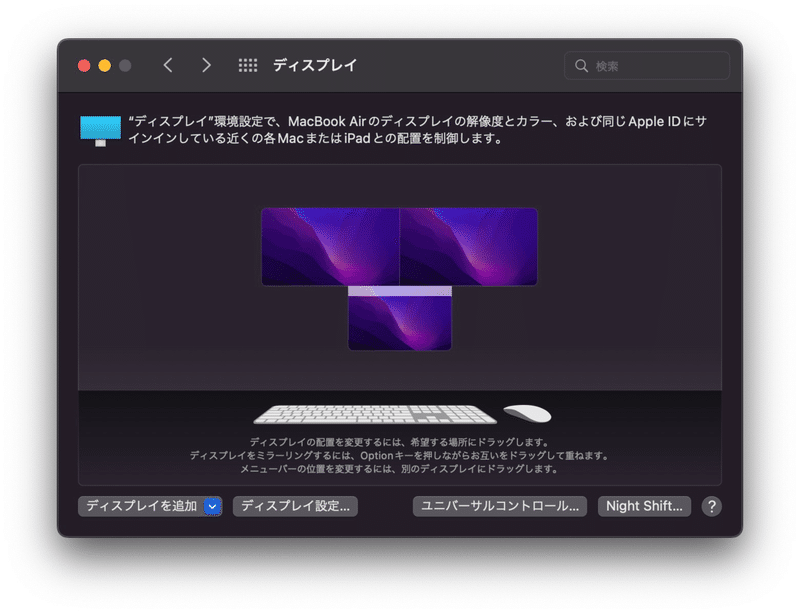
終わりに
これでぼくにとってはM1MacBook Airの欠点はなくなりました。デュアルディスプレイが公式のスペック上でも可能なM1 ProのMacBook Proと迷っていましたが買ってよかったです。
追記:同じdisplay Linkを使った製品でこういうものもあるようですが、4k画質のデュアルディスプレイには対応していないようです。(1080pに対応。)サイズはコンパクトでよさそうです。ただ少し高いです。私はMacBook Air本体の画質より悪くなるのは目がしんどいので4kディスプレイを使用しています。
さらに追記:少し高いですがAnkerの製品もあるようです。使っていないので、実際の使い勝手ははわかりませんが、最大3つの4kディスプレイに同時接続できるようです。
いつも読んでくださりありがとうございます!サポートは、お勉強代として活用させていただいております。
